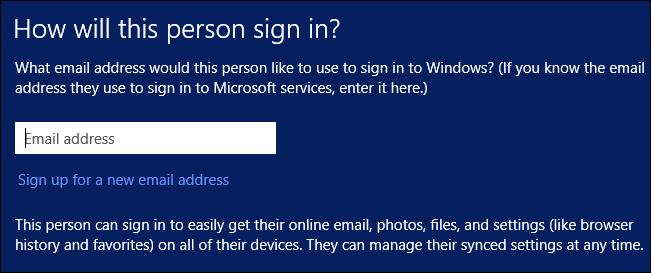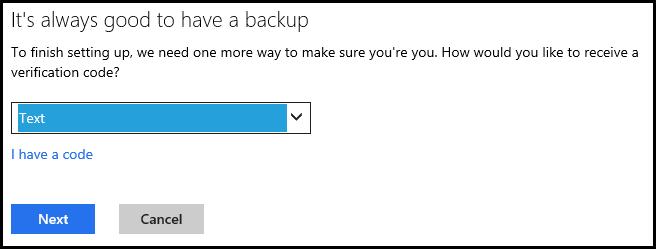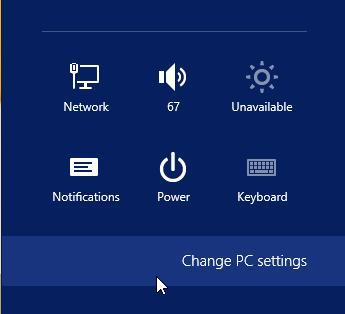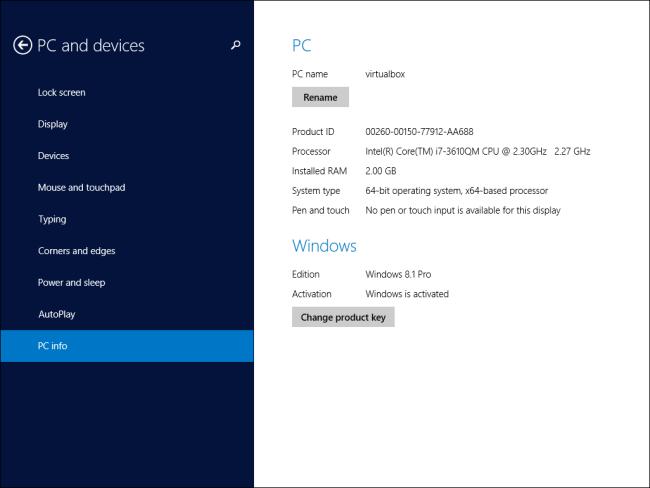Windows 8.1 sẽ ngầm định mã hóa ổ cứng
BitLocker trước kia đã có trong bản Windows Professional và Enterprise , còn trong Windows RT và Windows Phone có “Device Encryption” . Mã hóa dữ liệu đã có mặt trong tất cả phiên bản Windows 8.1 và được kích hoạt ở chế độ ngầm định .
Windows 8.1 có “Pervasive Device Encryption.” , khác một chút so với tính năng BitLocker có trong bản Windows : Professional, Enterprise, và Ultimate.
Trước khi Windows 8.1 tự động kích hoạt Device Encryption phải cần có :
- Thiết bị Windows phải đáp ứng yêu cầu HCK (Windows Hardware Certification Kit) cho TMP và SecureBoot trên những hệ thống ConnectedStandby . Những PC Windows cũ không hỗ trợ những tính năng này .
- Cài đặt Windows 8.1 phải mới từ đầu , mã hóa thiết bị được thực hiện ngay từ ban đầu trên Driver hệ thống và những Driver nội bộ khác .
- Người dùng PC phải đăng nhập tài khoản Microsoft với quyền Administrator hoặc đăng nhập PC với Domain . Nếu dùng tài khoản Microsoft , khóa mã khôi phục sẽ được sao lưu lên máy chủ của Microsoft và việc mã hóa sẽ được cho phép . Nếu dùng tài khoản Domain , khóa khôi phục sẽ được sao lưu tới Active Directory Domain Services và việc mã hóa sẽ được phép .
Nếu ban có máy tính Windows cũ mà nâng cấp lên Windows 8.1 , nó có thể không hỗ trợ Device Encryption . Nếu bạn đăng nhập bằng tài khoản cục bộ , Device Encryption sẽ không kích hoạt . Nếu nâng cấp từ Windows 8 lên Windows 8.1 , bạn sẽ cần phải cho phép mã hóa thiết bị vì nó tắt trong chế độ ngầm định khi nâng cấp .
Mã hóa thiết bị có nghĩa là kẻ trộm khi lấy cắp máy xách tay của bạn , chúng cho đĩa khởi động Linux hoặc đĩa cài đặt Windows thì không thể xem được những file đang có trên ổ cứng nếu như không biết mật khẩu .
Điều đó cũng có nghĩa là nếu như lấy ổ cứng ấy ra và cắm vào máy tính khác cũng không thể xem được file dữ liệu .
Bên cạnh đó cũng có vấn đề nếu như bạn quên mật khẩu đăng nhập thì cũng không thể khôi phục được những file của mình . Đó là nguyên nhân tại sao phải đăng nhập bằng tài khoản của Microsoft ( hoặc Domain ) mới có thể mã hóa dữ liệu trên ổ đĩa .
Microsoft giữ khóa khôi phục , do đó bạn có thể truy cập được file của mình thông qua quá trình khôi phục . Bạn cũng có thể xác thực , ví dụ bằng việc nhận tin nhắn SMS qua điện thoại nối tới tài khoản Microsoft khi ấy bạn sẽ có khả năng khôi phục lại được dữ liệu .
Microsoft sẽ giữ khoá khôi phục và có thể cung cấp nó cho cơ quan pháp luật khi nhận được yêu cầu . Nếu bạn lo lắng về việc này và muốn mã hóa ổ cứng bằng phần mềm thì có thể dùng TrueCrypt .
Vô hiệu hóa tính năng Device Encryption
Tính năng Device Encryption rất có ích để bảo vệ những dữ liệu nhạy cảm nhất là cho khối doanh nghiệp . Nếu bạn muốn mã hóa bằng những giải pháp khác hoặc đơn giản là vô hiệu hóa toàn bộ tính năng Device Encryption bằng cách như sau .
Bấm tổ hợp phím Windows + C , chọn Settings > Change PC settings .
Tìm tới phần PC and devices > PC info .
Phía dưới cùng của phần thông tin PC , bạn sẽ thấy mục Device Encryption , chọn Turn Off nếu bạn muốn vô hiệu hóa , hoặc chọn Turn On nếu bạn muốn cho phép ( những ai nâng cấp từ Windows 8 sẽ phải kích hoạt cho phép bằng tay ) .
Nếu không thấy Device Encryption thì có nghĩa là bạn đang dùng máy tính cũ không hỗ trợ tính năng này . Ví dụ nếu dùng máy tính ảo chạy Windows 8.1 cũng sẽ không có Device Encryption .